使用Ulead Gif Animator软件制作图片切换动画
1、双击打开电脑上面的Ulead Gif Animator软件
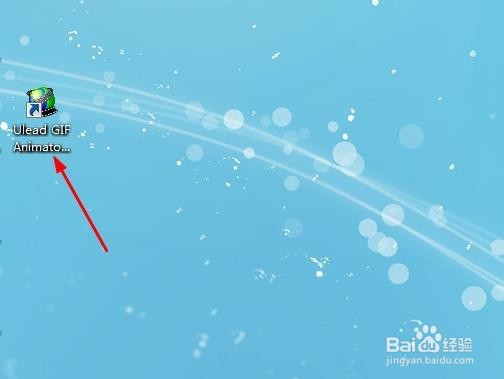
2、启动软件后,会出现向导提示,点“关闭”;
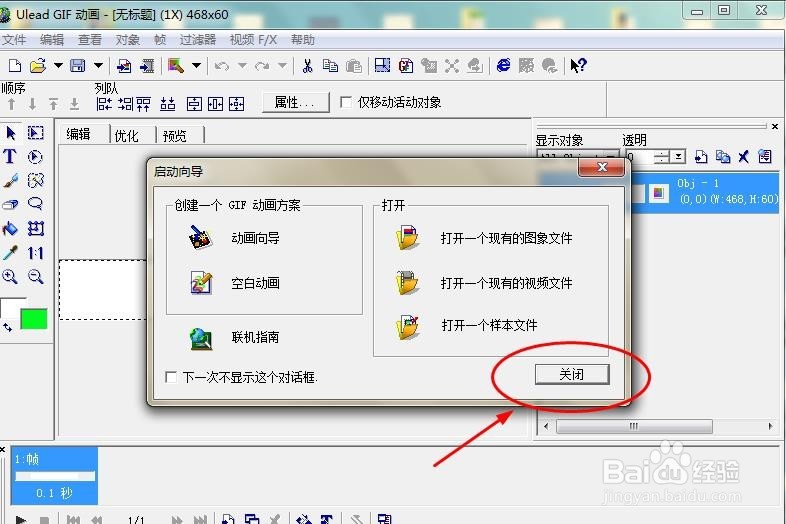
3、点菜单“文件-添加图像”命令,找到电脑上我们要添加的图片素材
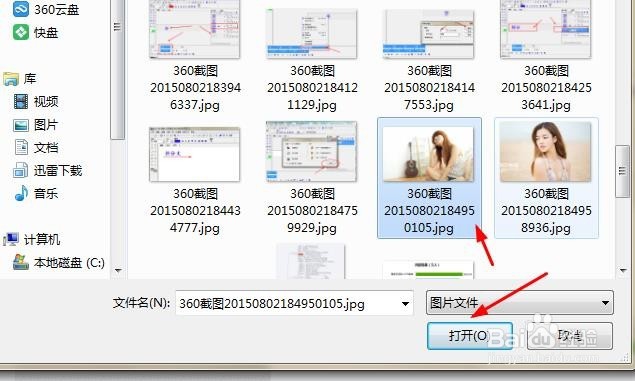
4、在底部的帧面板中,点击添加帧按钮,添加一个空白帧;
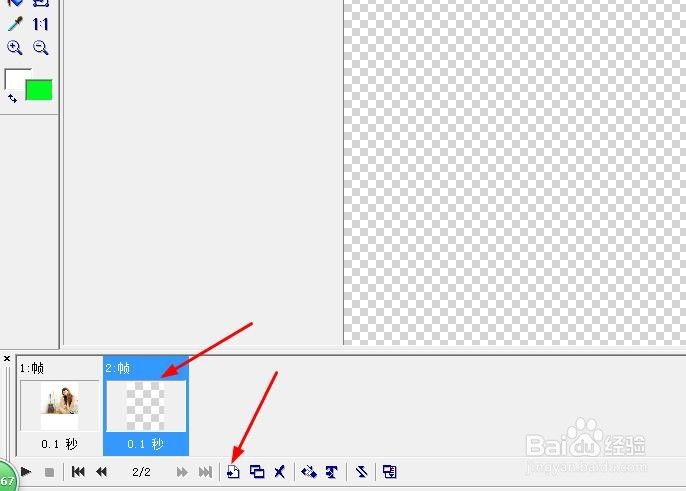
5、继续点击选择菜单“文件-添加图像”命令,找到电脑上我们要添加的另一个图片素材
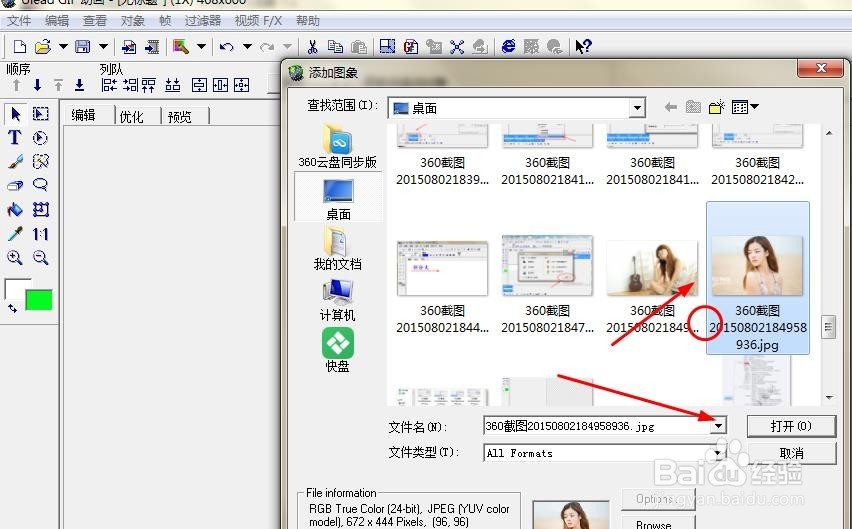
6、这样2幅图片就形成了一个连续的动作,点“预览”看一下效果,最后记得保存就好了。
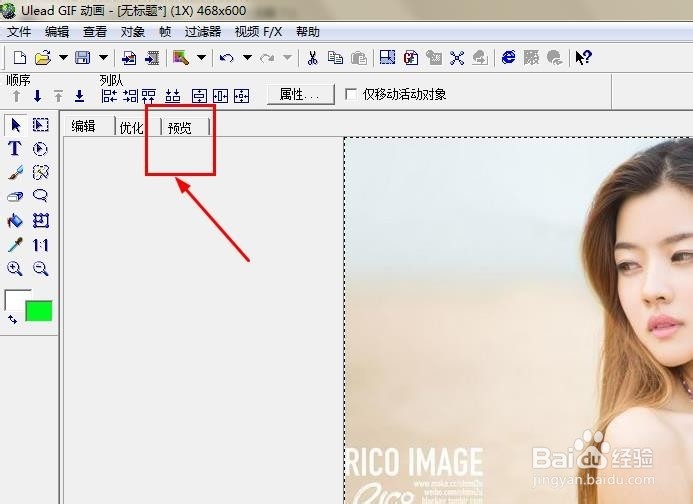
声明:本网站引用、摘录或转载内容仅供网站访问者交流或参考,不代表本站立场,如存在版权或非法内容,请联系站长删除,联系邮箱:site.kefu@qq.com。
阅读量:51
阅读量:164
阅读量:97
阅读量:119
阅读量:75